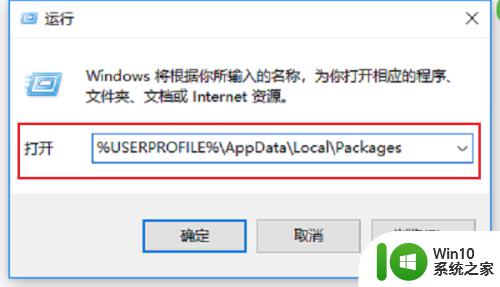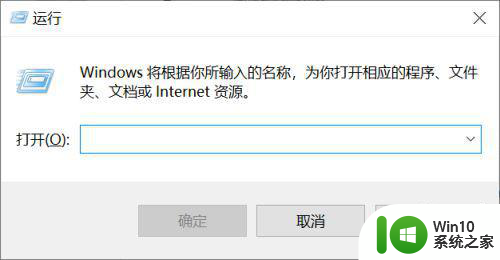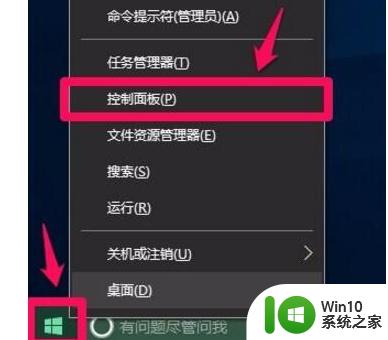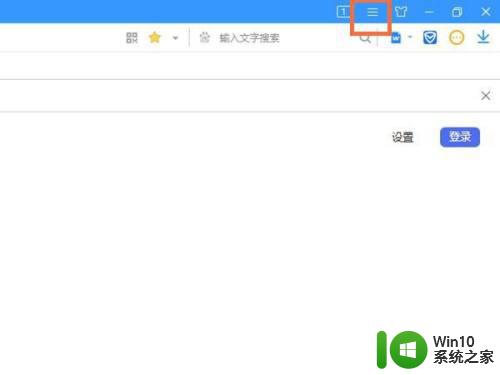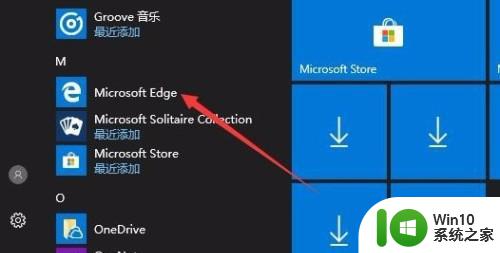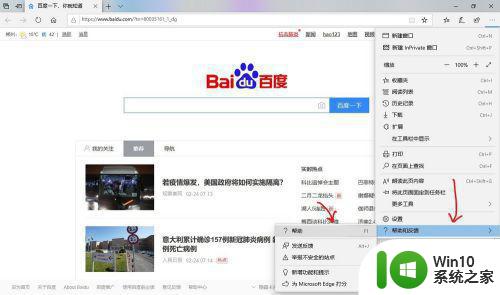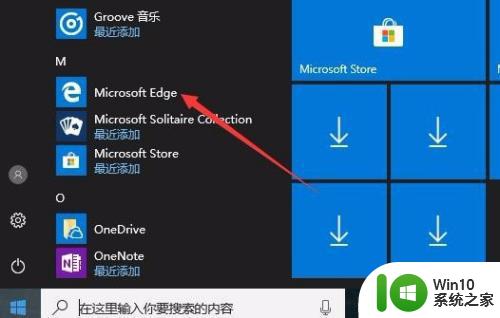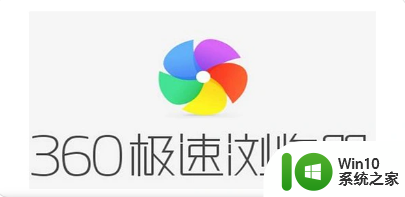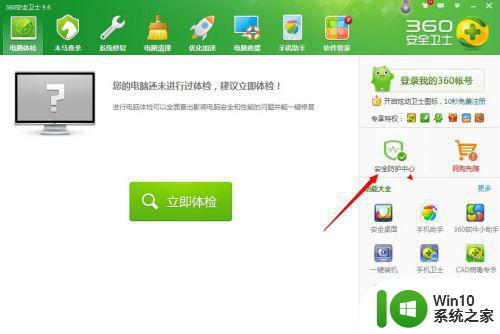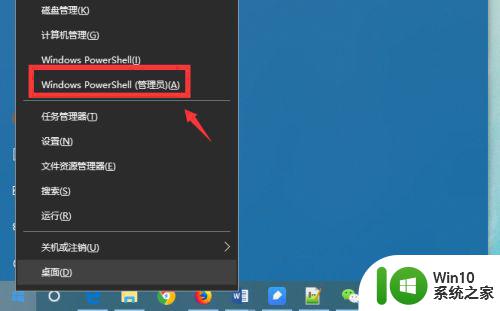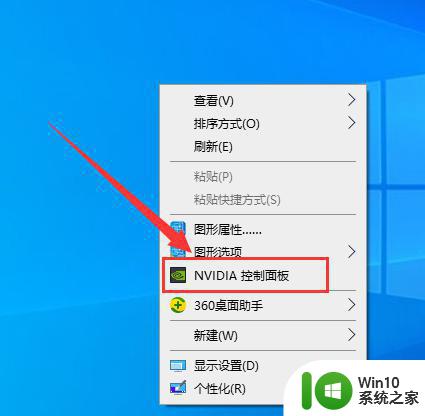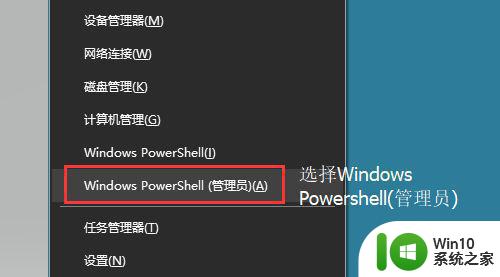win10自带浏览器卡顿怎么解决 如何优化win10浏览器运行速度
win10自带浏览器卡顿怎么解决,如今互联网已经成为我们日常生活中不可或缺的一部分,而浏览器也是我们上网必不可少的工具之一,然而随着电脑系统的升级和网页的日益复杂,很多人在使用win10自带浏览器时会遇到卡顿和运行缓慢的问题。为此本文将为大家介绍如何解决win10自带浏览器卡顿的问题,以及如何优化浏览器的运行速度,让大家享受更加流畅的上网体验。
具体方法:
1、在Windows10桌面,依次点击“开始/Microsoft Edge”菜单项。
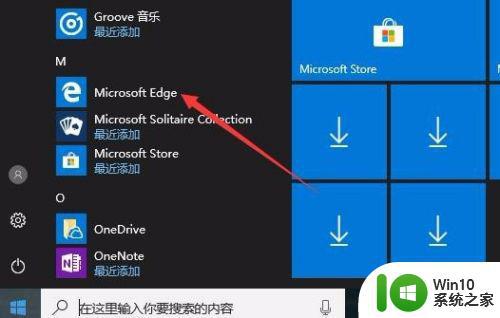
2、这时就可以在Windows10系统中打开Edge浏览器了。
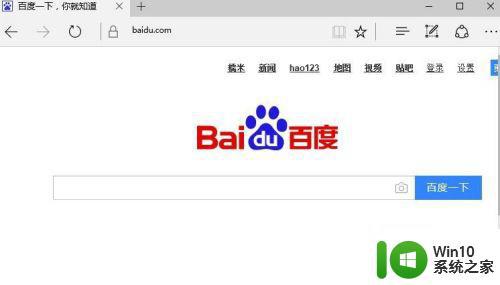
3、在浏览器的地址栏中输入命令about:flags,然后按下回车键。
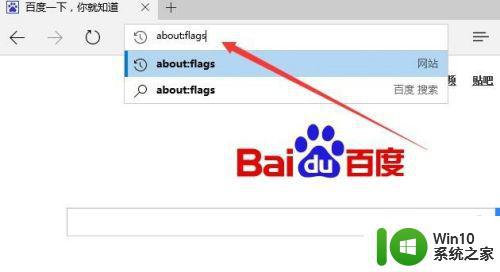
4、这时就会打开edge浏览器的“开发者设置”页面。
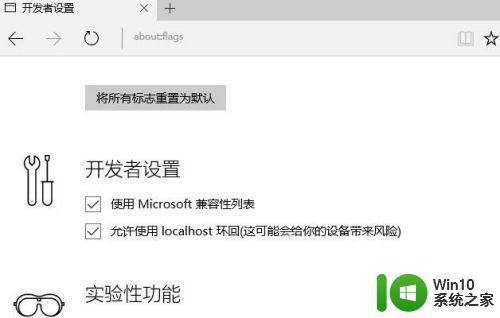
5、首先点击最上面的“将所有标志重置为默认”按钮。
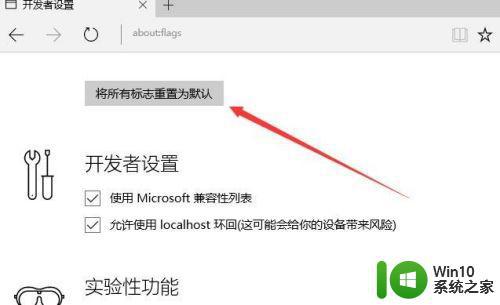
6、这时在edge浏览器下面显示“You need to restart your browser for changes to take effect”的提示,即需要重新启动以保存所做的修改,我们重新启动edge浏览器。
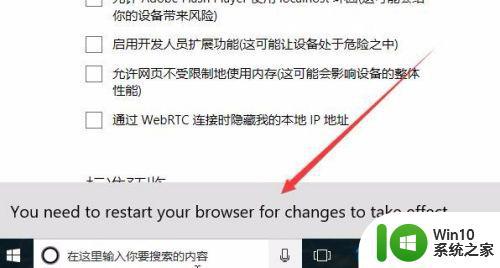
7、接着重新打开edge浏览器的开发者设置界面,向下拉滚动条,选中下面的“启用实验性JavaScript功能”前面的复选框,最后重新启动浏览器后,就不再出现卡的现象了。
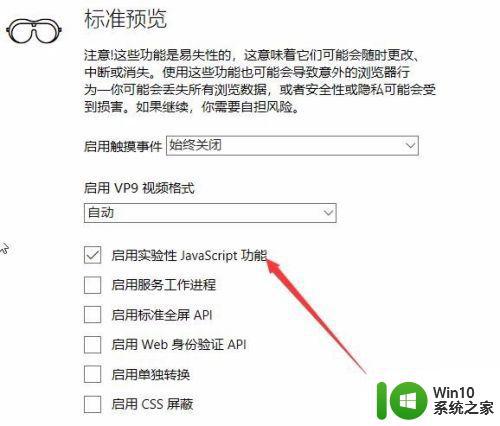
以上是解决Win10自带浏览器卡顿问题的全部内容,有需要的用户可以按照以上步骤进行操作,希望这些步骤对大家有所帮助。